给大家带来一波在win10中自定义安装office三件套并同时安装Visio的方法,话不多说,开始~~~
1、下载visio镜像文件,下载地址:ed2k://|file|cn_visio_professional_2016_x86_x64_dvd_6970929.iso|2588262400|52A997F3AF4E40B896C8E4677CF10E90|/
复制到迅雷直接下载即可。
然后点击打开镜像文件,加载到虚拟光驱,我的是在H盘,记住,这个盘名待会要用到。
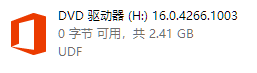
2、下载官方Office部署工具,下载地址:https://www.microsoft.com/en-us/download/details.aspx?id=49117

然后在D盘,可以新建一个文件夹office tools,把它安装到这里,安装完成后会有这几个文件:

这些有些是不需要的,我们只需要红框中的这两个,并把configuration-Office2019Enterprise.xml改名为configuration.xml。

然后右键点击configuration.xml用记事本打开,然后,把里面内容全选,复制以下代码替换,注意,SourcePath="H:\"中的H:\是指第一步中的虚拟光驱地址,如果为其他盘如G盘,就把H改为G即可。其中用<ExcludeApp ID="*** "/>表示的是不会安装的东西,如果你需要安装这些的话,删掉即可。
<Configuration>
<Add SourcePath="H:\" OfficeClientEdition="64" Channel="Current">
<Product ID="VisioProRetail">
<Language ID="zh-cn" />
</Product>
<Product ID="proplusretail">
<Language ID="zh-cn" />
<ExcludeApp ID="Access" />
<ExcludeApp ID="Publisher" />
<ExcludeApp ID="Groove" />
<ExcludeApp ID="OneNote" />
<ExcludeApp ID="InfoPath" />
<ExcludeApp ID="Lync" />
<ExcludeApp ID="Outlook" />
<ExcludeApp ID="SharePointDesigner" />
</Product>
</Add>
<!-- <RemoveMSI All="True" /> -->
<!-- <Display Level="None" AcceptEULA="TRUE" /> -->
<!-- <Property Name="AUTOACTIVATE" Value="1" /> -->
</Configuration>3、按win+R键,输入regedit进入到注册表,定位到HKEY_LOCAL_MACHINE\Software\Microsoft\ Windows\ CurrentVersion

在右侧窗口中找到红框中的三个表项。
分别右键点击该表项,选择”修改”,
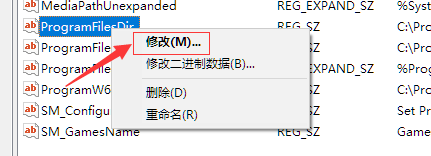
然后把红框中的C盘改为D盘,点击“确定”即可。

剩余的两项分别按此步骤改即可,改完后是这个样子的:

4、然后,打开到第二步安装的office部署工具的文件夹下,
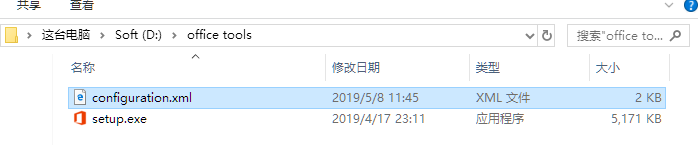
点击地址栏,输入cmd,按回车,进入命令提示符中。


然后输入以下命令,按回车执行安装。
setup.exe /configure configuration.xml这个时候静静等待就行。
5、安装完成之后,记得回到注册表项,把之前修改的三个表项改回来,不然会发生系统错误。(很重要!!!!)
6、激活,激活工具在网上随便找一个吧,有很多。
7、激活完成后,会发现在开始菜单中点击word是打不开的,此时,进入到
C:\ProgramData\Microsoft\Windows\Start Menu\Programs这里面,会发现刚刚安装的四件套在这里,

右键点击word 2016,选择属性
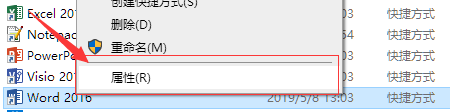
把目标中的C改为D,点击确定即可。

剩余的三个按此步骤修改即可。
至此,office2016三件套与Visio全部安装完成。





















 2万+
2万+











 被折叠的 条评论
为什么被折叠?
被折叠的 条评论
为什么被折叠?








